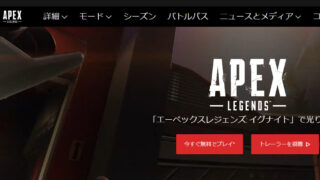Amazon Fireタブレットが、4,980円ということで、買ってみました。
どこまで使いこなせるか。。
みなさんの参考になれば幸いです。
STEP1
購入してまず、届いて起動するとすでに、自分のアカウントで設定済みでした。
端末名も本名は表示されていますので、今後画面ショットでも使えないので変更しました。
「設定」→「端末オプション」から「端末名の変更」を選択します。
ちなみに、画面ショットは、
「電源ボタン」と「音量の下げるボタン」を同時におして1秒
最初に気になるのが、ロック画面で出る「キャンペーン情報」これを消す方法ですが、
「設定」→「アプリとゲーム」→「Amazonアプリケーションの設定」→「キャンペーン情報」
「ロック画面のキャンペーン情報」をOFF
つづいて
「設定」→「アプリとゲーム」→「Amazonアプリケーションの設定」→「ホーム画面の設定」
「ほーむのおすすめコンテンツ」をOFF
「ホームページに新規アイテムを表示」をOFF
「設定」→「アプリとゲーム」→「Amazonアプリケーションの設定」→「Silkブラウザ」→「詳細設定」
「検索エンジン」 Google選択
STEP2 インストールしたアプリ
- evernote
STEP3 Kindle本をmicroSDメモリに保存
FireOS 5.1.4 からkindle本をmicroSDカードに保存することができるようになりました。
バージョンは、「設定」→「端末オプション」→「システムアップデート」
で、現在のバージョン確認、あるいは、アップデートができます。
Kindleアプリでも設定が必要です。
kindleアプリのメニューから「設定」
「ストレージ設定」→「本や定期刊行物をSDカードにダウンロードする」
STEP4 Perfect View 導入
ついにというか、結局色々と無料で入れる方法はあるようですが、普通に有料で
インストールしました。
PCとの接続が、はじめあまりうまくいかず、fireが見れるけど書き込めないという現象とか
でていましたが、PCとfireの再起動をしたら、接続がうまくいきました。。。。
こちらも参考になるかもしれません。
PDFを見たい方はしたのpluginも
★今後の予定
今BOXとかにファイルを保管してみようと思っております。
>